Webmin è uno strumento di configurazione del sistema basato sul Web per sistemi simili a Unix, sebbene le versioni recenti possano essere installate ed eseguite anche su Microsoft Windows. È un pannello di controllo gratuito e open source per l'amministrazione di server Unix/Linux.
Webmin fornisce agli utenti un'interfaccia utente grafica basata sul Web per configurare attività e impostazioni di sistema comuni. Se non ti piace l'idea di utilizzare la riga di comando per gestire il tuo server, Webmin è una buona alternativa grafica per te. Di seguito è riportato un elenco di funzionalità fornite da Webmin.
- BIND Server DNS :crea e modifica domini, record DNS, opzioni e viste BIND
- Firewall BSD :Configura un firewall BSD utilizzando IPFW, creando e modificando regole
- Server DHCP :Gestisci reti, sottoreti, host e gruppi condivisi per ISC DHCPD
- Masterizzatore CD :masterizza CD di dati da immagini ISO o directory selezionate
- Gestione file :Visualizza, modifica e cambia le autorizzazioni su file e directory sul tuo sistema con un file manager simile a Windows
- Server IMAP/POP3 Dovecot :Configura il server di recupero della posta IMAP e POP3 di Dovecot
- Server LDAP :Gestisci il server OpenLDAP e gli oggetti nel suo database Tutti i sistemi operativi
- Server di database MySQL: Imposta database, tabelle e autorizzazioni nel tuo server di database MySQL
- Linux RAID: Crea RAID 0, 1, 4, 5, 6, 10 e dispositivi lineari su un sistema Linux
- Certificati SSL :Crittografiamo le richieste di certificati SSL
- Configurazione VPN IPsec: Configura un client o un server per una VPN IPsec utilizzando FreeSWAN
Contenuti correlati
- Come installare Webmin in Debian 11
Indice dei contenuti
- Assicurarsi che il server sia aggiornato
- Configurazione di webmin repo e installazione di webmin
- Avvio e abilitazione del servizio webmin
- Apri la porta del servizio Webmin sul firewall
- Accesso al servizio webmin nel browser
1. Garantire che il server sia aggiornato
Prima di procedere, è sempre buona norma assicurarsi che il server sia aggiornato. Usa questi comandi per raggiungere questo obiettivo
sudo apt update
sudo apt upgrade -yAssicurati che alcuni pacchetti richiesti siano installati
sudo apt install -y vim wget2. Configurazione del repository Webmin e installazione di webmin
Il modo consigliato per installare e utilizzare webmin è configurare il repository ufficiale. In questo modo sarai in grado di stare al passo con le ultime versioni di webmin.
Per aggiungere un repository Webmin, crea un file di elenco di origine con un editor di testo a riga di comando. Modifica il /etc/apt/sources.list file sul tuo sistema.
sudo vim /etc/apt/sources.list.d/webmin.listAggiungi la seguente riga nel file.
deb https://download.webmin.com/download/repository sarge contribDovresti anche recuperare e installare la mia chiave GPG con cui è firmato il repository, con i comandi:
wget -q -O- http://www.webmin.com/jcameron-key.asc | sudo apt-key addOra possiamo aggiornare l'indice del pacchetto locale e installare Webmin.
sudo apt install apt-transport-https
sudo apt update
sudo apt install webminTutte le dipendenze dovrebbero essere risolte automaticamente. Una volta installato, otterrai questo output:
Setting up webmin (1.983) ...
Webmin install complete. You can now login to https://ip-10-2-40-248:10000/
as root with your root password, or as any user who can use sudo
to run commands as root.
Processing triggers for man-db (2.9.1-1) ...
Processing triggers for systemd (245.4-4ubuntu3.13) ...Questo mostra che il servizio è in esecuzione sul nostro server nella porta 10000.
Conferma l'installazione
$ apt-cache policy webmin
webmin:
Installed: 1.983
Candidate: 1.983
Version table:
*** 1.983 500
500 https://download.webmin.com/download/repository sarge/contrib amd64 Packages
100 /var/lib/dpkg/status3. Avvio e abilitazione del servizio webmin
Il servizio viene avviato per impostazione predefinita. Puoi confermare lo stato del servizio webmin usando questo comando:
$ sudo systemctl status webmin
● webmin.service - LSB: web-based administration interface for Unix systems
Loaded: loaded (/etc/init.d/webmin; generated)
Active: active (running) since Wed 2021-12-15 09:27:11 UTC; 44s ago
Docs: man:systemd-sysv-generator(8)
Tasks: 1 (limit: 4631)
Memory: 27.1M
CGroup: /system.slice/webmin.service
└─50284 /usr/bin/perl /usr/share/webmin/miniserv.pl /etc/webmin/miniserv.conf
Dec 15 09:27:09 ip-10-2-40-248 systemd[1]: Starting LSB: web-based administration interface for Unix systems...
Dec 15 09:27:09 ip-10-2-40-248 perl[50283]: pam_unix(webmin:auth): authentication failure; logname= uid=0 euid=0 tty= ruser= rhost= user=root
Dec 15 09:27:10 ip-10-2-40-248 webmin[50283]: Webmin starting
Dec 15 09:27:11 ip-10-2-40-248 systemd[1]: Started LSB: web-based administration interface for Unix systems.Per abilitare il servizio webmin all'avvio, utilizzare questo comando:
sudo systemctl enable webmin4. Apertura della porta del servizio webmin sul firewall
Se hai installato e abilitato ufw durante il passaggio prerequisito, dovrai eseguire il seguente comando per consentire a Webmin di attraversare il firewall:
sudo ufw allow 10000Per una maggiore sicurezza, potresti voler configurare il tuo firewall per consentire l'accesso a questa porta solo da determinati intervalli IP.
5. Accesso al servizio webmin nel browser
Vai a https://your_domain:10000 nel tuo browser web, sostituendo your_domain con il nome di dominio che punta all'indirizzo IP del tuo server.
Nota: Quando accedi per la prima volta, vedrai un avviso "SSL non valido". Questo avviso può dire qualcosa di diverso a seconda del browser, ma il motivo è che il server ha generato un certificato autofirmato. Consenti l'eccezione e procedi al tuo dominio.
Ti verrà presentata una schermata di accesso. Accedi con un utente non root con privilegi sudo presenti nel sistema. Puoi creare un utente dedicato per questo.
Una volta effettuato l'accesso, la prima schermata che vedrai è la dashboard di Webmin.
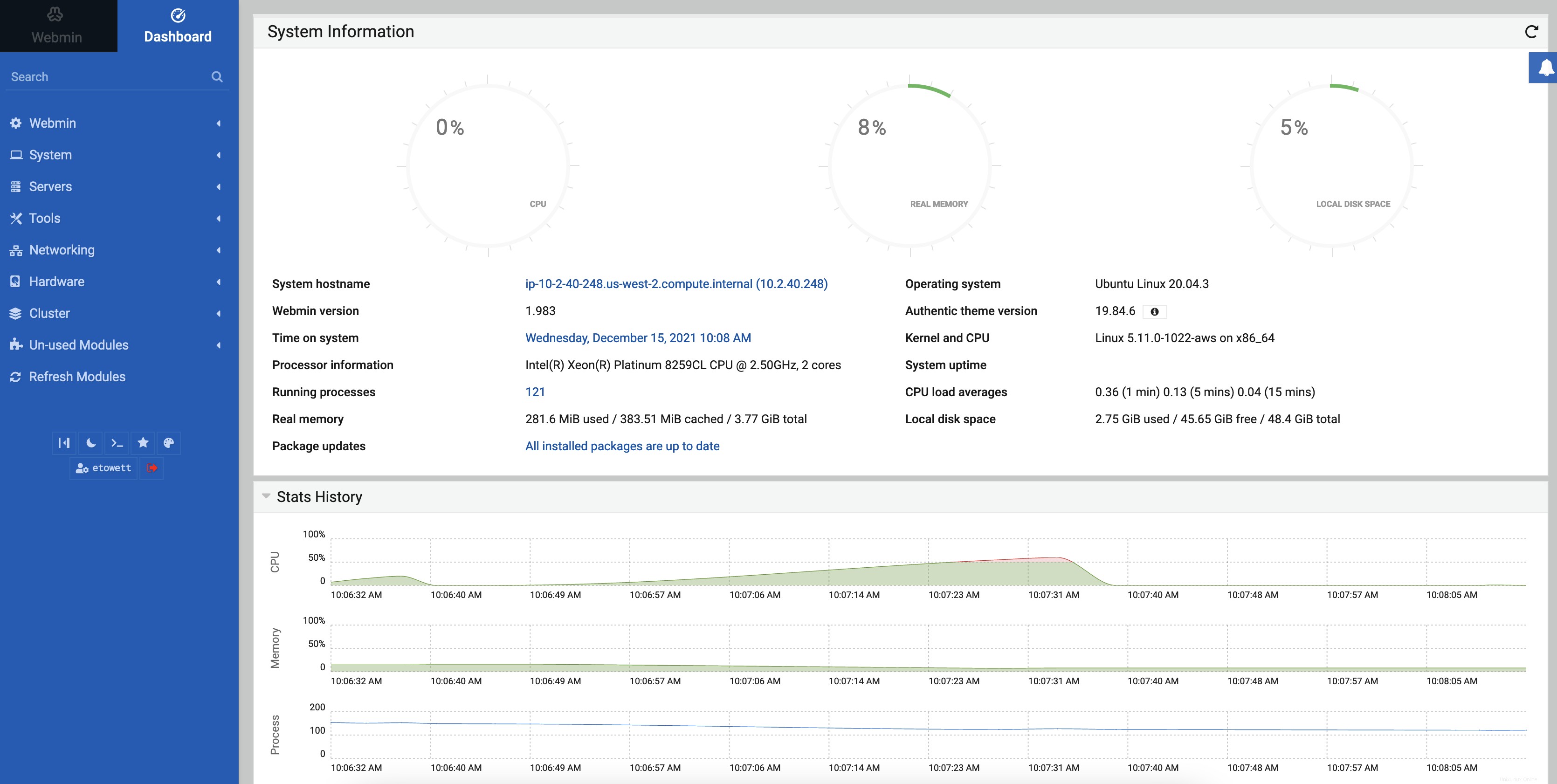
Conclusione
In questo tutorial abbiamo imparato come installare Webmin su Ubuntu 20.04.